Премахни Cerber 6 вирус (Инструкции за премахване) - Безплатно упътване
Упътване за премахване на Cerber 6 вируси
Какво е Рансъмуер вирусът Cerber 6?
Cerber 6 е 6-тата версия на печално известния рансъмуер Cerber
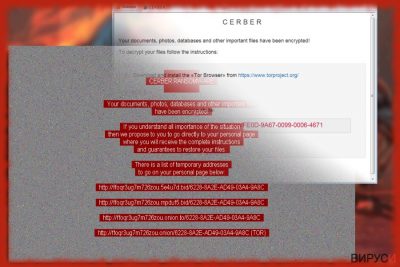
Cerber 6 е най-новата версия на рансъмуера Cerber, който се разпространява от началото на март 2016. Хитрите техники на разпространение и способността му да криптира файлове са помогнали на вируса да си спечели титлата за най-опасна криптираща заплаха за изминалата година.
След грандиозната си поява, създателите на Cerber редовно пускат актуализации на първия вирус. В края на миналата година тези актуализации достигнаха 5. И все пак след толкова бързане, те се поспряха за известно време и представиха Cerber 6 след доста дълъг период на затишие.
Последната, шеста версия, продължава старата традиция да избягва антивирусната защита. Зловредният софтуер продължава да разчита на спам кампании (все още предпочита да използва JavaScript файлове), въпреки че се забелязва очевидна диверсификация на каналите за разпространение. Напоследък създателите на този зловреден софтуер експериментират с Microsoft CryptoAPI за криптирането на файловете.
Той също така въвежда нова техника на разпространение –Blank Slate (празна плоча) – техника, която подвежда потребителите със съобщение без съдържание, но с прикачен зловреден файл. Стартираната RaaS (рансъмуерът като услуга) кампания също затвърждава стабилната позиция на онлайн пазара. Затова е много важно да се знае принципа на действие, за да може да се предпазим и премахнем Cerber 6. Един от начините да го направите е да използвате FortectIntego или Malwarebytes.
От научна гледна точка, еволюцията на зловредния софтуер е доста впечатляваща. В рамките на година кибер престъпниците са издигнали зловредния софтуер в крипто малуер от най-висок клас. Започва като рансъмуер, който се цели предимно в Западна Европа и региона на Атлантическия и Тихия океан. След това изисква рестартиране на компютъра за да приключи с криптирането на файловете чрез AES и RSA криптиращи инструменти.
На по-късен етап, той добавя повече драматични нюанси към зловредния софтуер, тъй като вирусът стартира .vma аудио файл за да предупреди потребителите за криптирането на файловете. В рамките на една година, той поддържа предпочитание към определени страни. Американските потребители представляват над 84.64% от всички цели. Следващите най-засегнати държави са Япония, Тайван, Австралия и Китай.
Въвеждането на RaaS допринася много за разпространението на рансъмуера Cerber 6, както и за цялата група на тези рансъмуер вируси. Сега кибер престъпниците могат да персонализират определени характеристики като списък с изключения. С други думи те могат да променят кои файлове да са изключени от процеса на криптиране. Те могат също така да променят държавата и езиковите предпочитания, в случай че имат намерение да се целят в даден регион.
Освен това създателите на Cerber 6 са преминали към използването на SFX файлове (самостоятелно извличащи се архиви). Ако редовно четете статии за кибер сигурност, ще си спомните за честите предупреждения да не отваряте .js, .doc или да извличате .zip папки без да сте проверили самоличността на подателя. И все пак SFX файловете позволяват на зловредния софтуер сам да разархивира папката и да извлече заразените файлове.
Най-новата версия на криптиращия зловреден софтуер съдържа подобрени anti-sandboxing и ant-VM функции (виртуални машини за изследване на зловреден софтуер). Cerber 6 показва ново ниво на интелект. И по-специално, може да определи дали целевият потребител има за цел да стартира зловредния софтуер в изолирана среда или с други думи виртуална машина. След като се изпълни зловредният софтуер се свърза с отдалечен Команден и контролен сървър. По-несъвършените заплахи не могат да се справят с подобни дейности.
В следствие на това, специалистите по кибер сигурност анализират зловредния софтуер и могат да предприемат контрамерки. И все пак, в случая на рансъмуера Cerber 6, той забелязва тази среда и се свързва с легитимен сървър, което кара IT специалистите да мислят, че обектът им на изследване не съдържа вируси. Има, също така, очевидна тенденция да се използват .exe файлове при последната версия.
Със сигурност тези функции затрудняват премахването на Cerber 6. И все пак, специалистите по кибер сигурност продължават да усъвършенстват приложенията за откриване на зловреден софтуер за потребителите, за да могат те по-бързо да откриват тази заплаха. .
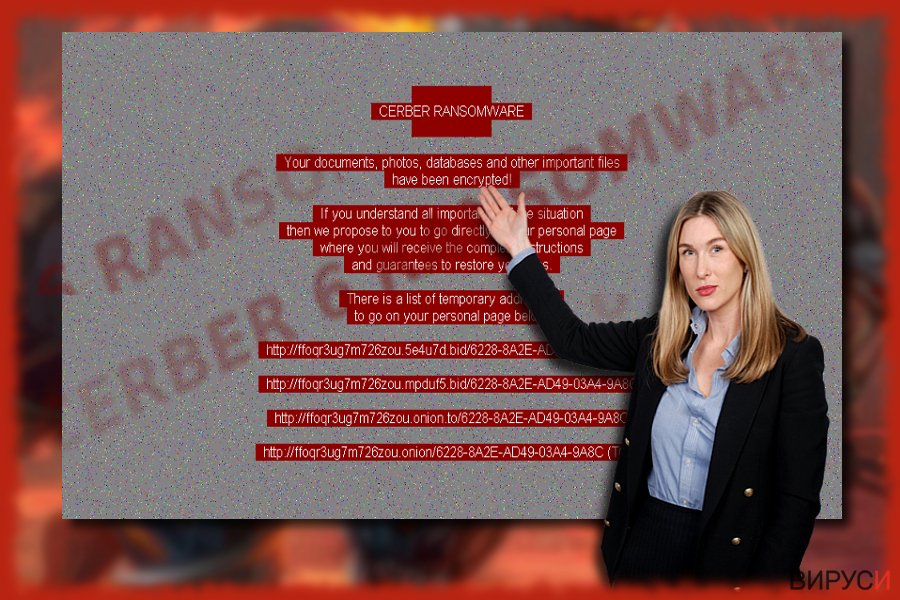
Разпространение на зловредния софтуер в кибер пространството
Както по-рано споменахме, много са факторите, които допринасят за успеха на похищенията на Cerber 6. Кампанията RaaS доведе до наличието на различни екземпляри зловреден софтуер в кибер пространството. Освен това засечено е, че Cerber се разпространява и чрез фалшиви актуализации на Adobe Flash Player и инсталатори на Nullsoft Scriptable Install System (NSIS). Също така е започнал и Blank Slate (празна плоча) кампания, която бомбардира потребителите с празни съобщения. Тези съобщения обикновено съдържат заразен прикачен файл.
Основният проблем остават спам ботнет мрежите. Известно е, че в момента мрежата Necurs разпространява тази заплаха, но все още не се знае колко са ботнет мрежите, които разпространяват този зловреден софтуер.
Имайте предвид, че Троянските коне все още са преобладаващи в дистрибуцията на този вид малуер. Затова е много важно не само да подобрите защитата на компютъра си с подходящ защитен софтуер, антишпионски и антивирусни инструменти, но и да бъдете внимателни, когато изтегляте нови приложения и активирате нови функции.
Стъпки за премахване на Cerber 6
Имайки предвид сложността на тази заплаха, ръчното премахване на Cerber 6 едва ли ще има някакъв ефект. Тъй като може да заобикаля антивирусните програми, автоматичното премахване на вируса също може да се окаже трудно. И все пак, в момента това е единственият приложим метод за унищожаване на заплахата. .
Уверете се, че приложението е обновено и започнете сканирането. Поради функциите на този зловреден софтуер, може да се сблъскате с трудности при премахването на заплахата. В този случай, рестартирайте системата в Безопасен режим (Safe Mode) или използвайте втория метод. След това ще може да премахнете вируса Cerber 6.
Упътване за ръчно премахване на Cerber 6 вируси
Рансъмуер: Инструкции за премахване на рансъмуер в Безопасен режим (Safe Mode)
За да премахнете Cerber 6 чрез Безопасен режим (Safe Mode), следвайте тези стъпки. Те ще ви помогнат да деактивирате рансъмуера преди да направите пълно системно сканиране:
Важно! →
Ръководството за ръчно премахване може да се окаже малко сложно за редовите компютърни потребители. Изискват се напреднали IT знания, за да се изпълни правилно (ако липсват или sа повредени важни системни файлове, това може да компрометира цялата операционна система Windows), а самото изпълнение може да отнеме часове. Затова силно препоръчваме да се използва описания по-горе автоматичен метод.
Стъпка 1. Влезте в Безопасен режим с мрежа/Safe Mode with Networking
Ръчното премахване на зловреден софтуер е най-добре да се направи в Безопасен режим/Safe Mode.
Windows 7 / Vista / XP
- Натиснете Start > Shutdown > Restart > OK.
- Когато компютърът ви стане активен, започнете да натискате бутона F8 (ако това не проработи, опитайте с F2, F12, Del и др. – всичко зависи от модела на дънната ви платка) многократно, докато видите прозореца Разширени опции за стартиране/Advanced Boot Options.
- От списъка изберете Безопасен режим с мрежа/Safe Mode with Networking.

Windows 10 / Windows 8
- Кликнете с десен бутон на мишката върху Start бутона и изберете Настройки/Settings.

- Скролнете надолу и изберете Актуализации и Сигурност/ Update & Security.

- В левия край на прозореца изберете Възстановяване/Recovery.
- Скролвате отново надолу, докато откриете Раздел за разширено стартиране/Advanced Startup section.
- Натискате Рестартирай сега/ Restart now.

- Изберете Отстраняване на неизправности/Troubleshoot.

- Отидете в Разширени опции/Advanced options.

- Изберете Настройки при стартиране/Startup Settings.

- Натиснете Рестартиране/Restart.
- Сега натиснете 5 или кликнете върху 5) Активирай Безопасен режим с мрежа/Enable Safe Mode with Networking.

Стъпка 2. Спрете съмнителните процеси
Мениджърът на задачите на Windows (Windows Task Manager) е полезен инструмент, който показва всички процеси, които протичат във фонов режим. Ако има процес, който се управлява от зловреден софтуер, трябва да го спрете:
- На клавиатурата натискате Ctrl + Shift + Esc за да стартирате Мениджъра за задачите/Windows Task Manager.

- Кликвате върху Повече информация/More details.
- Скролвате надолу до раздела Процеси във фонов режим/Background processes и търсите съмнителни процеси.
- С десен бутон на мишката кликвате и избирате Отворете местоположението на файла/Open file location.

- Връщате се обратно при процеса, кликвате с десен бутон и избирате Край на задачата/End Task.

- Изтрийте съдържанието на зловредната папка.
Стъпка 3. Проверете Startup програмите
- Натиснете Ctrl + Shift + Esc на клавиатурата, за да отворите Мениджъра на задачите/Windows Task Manager.
- Отидете в раздела Startup.
- Кликнете с десен бутон върху съмнителната програма и натиснете Деактивирай/Disable.

Стъпка 4. Изтрийте файловете на вируса
Файловете свързани със зловредния софтуер могат да бъдат открити на различни места в компютъра ви. По-долу ще видите инструкции, които ще ви помогнат да ги откриете:
- Напишете Disk Cleanup в полето за търсене на Windows и натиснете Enter.

- Изберете дялът, който искате да почистите (C: е основния ви дял по подразбиране и е много вероятно зловредните файлове да са точно в него).
- Скролнете през списъка с Файлове за изтриване/Files to delete и изберете следните:
Temporary Internet Files/Временни Интернет файлове
Downloads/Изтегляния
Recycle Bin/Кошче
Temporary files/Временни файлове - Изберете Почистете системните файлове/Clean up system files.

- Също така може да потърсите и за още зловредни файлове, скрити в следните папки (напишете ги в търсачката на Windows/Windows Search и натиснете Enter):
%AppData%
%LocalAppData%
%ProgramData%
%WinDir%
След като приключите, рестартирайте компютъра в нормален режим.
Премахнете Cerber 6, използвайки System Restore
За да премахнете вируса, опитайте се да върнете устройството до по-рано запазено системно изображение (имидж). Това ще ви позволи достъпа до определени системни функции. След това преминете към премахването на Cerber 6.
-
Стъпка 1: Рестартирайте компютъра си, за да Safe Mode with Command Prompt
Windows 7 / Vista / XP- Натиснете Start → Shutdown → Restart → OK.
- Когато компютърър Ви се активира, натиснете F8 няколко пъти, докато видите прозореца Advanced Boot Options
-
Изберете Command Prompt от списъка

Windows 10 / Windows 8- Натиснете Power в Windows логин екран. Сега натиснете и задръжте Shift, което е на клавиатурата Ви, и след това натиснете Restart..
- Сега изберете Troubleshoot → Advanced options → Startup Settings и накрая натиснете Restart.
-
След като компютърът Ви е активен, изберете Enable Safe Mode with Command Prompt в Startup Settings прозореца.

-
Стъпка 2: Рестартирайте системните си файлове и настройки
-
След като се появи Command Prompt прозорец, въведете cd restore и кликнете Enter.

-
Сега напишете rstrui.exe и натиснете Enter отново..

-
Когато се появи нов екран, натиснете Next и изберете Вашия restore point преди инфекцията с Cerber 6. След това натиснете Next.


-
Сега кликнете Yes, за да започни system restore.

-
След като се появи Command Prompt прозорец, въведете cd restore и кликнете Enter.
Бонус: Възстановяване на информацията
Представеното по-горе ръководство има за цел да ви помогне да премахнете Cerber 6 от компютъра си. За да възстановите криптираните си файлове ви препоръчваме използването на подробно ръководство, изготвено от специалистите по компютърна сигурност на virusi.bg?Ако файловете ви са криптирани от Cerber 6, може да използвате няколко начина за тяхното възстановяване:
Data Recovery Pro
ако ви свършат идеите за възстановяване на данните, опитайте с това приложение.
- Свали Data Recovery Pro;
- Следвайте стъпките за инсталиране на Data Recovery и инсталирайте програмата на компютъра си;
- Стартирайте и сканирайте компютъра за криптирани файлове от рансъмуер вируса Cerber 6;
- Възстановете ги.
Изберете ShadowExplorer
За по-старите версии на този зловреден софтуер се знаеше, че изтриват моментните снимки на томове (shadow volume copies). Обаче петата и шестата версия спират с унищожаването на тези копия, въпреки че това зависи от различни представители на вируса. Затова, може и да успеете да възстановите личните си файлове с помощта на този инструмент.
- Изтегляне на Shadow Explorer (http://shadowexplorer.com/)
- Следвайте Инсталационния помощник на Shadow Explorer и инсталирайте приложението на компютъра си;
- Стартирайте програмата и разгледайте падащото меню в горния ляв ъгъл, за да изберете диска с криптирана информация. Проверете какви папки има там;
- Кликнете с десния бутон на мишката върху папката, която искате да възстановите и изберете “Export”. Може, също така, да изберете и мястото,където желаете да бъде съхранена.
Cerber 6 Decrypter
За съжаление, все още за никоя от версиите на Cerber, включително и Cerber 6, няма наличен декриптиращ инструмент.
Накрая, винаги трябва да мислите за защита от крипто-рансъмуери. За да защитите компютъра си от Cerber 6 и други рансъмуери, използвайте добър анти спайуер, като например FortectIntego, SpyHunter 5Combo Cleaner или Malwarebytes
Препоръчано за Вас
Не позволявайте на правителството да ви шпионира
Правителствата имат много причини за проследяване на потребителски данни и шпиониране на гражданите, затова е добре да се замислите и да разберете повече за съмнителните практики за събиране на информация. За да избегнете нежелано проследяване или шпиониране, трябва да бъдете напълно анонимни в Интернет.
Може да изберете различно местоположение, когато сте онлайн и имате достъп до желани материали без ограничение на специфично съдържание. Може да се радвате на Интернет връзка без рискове да бъдете хакнати, като използвате VPN услугата Private Internet Access.
Управлявайте информацията, която може да бъде използвана от правителството или трети страни и сърфирайте в мрежата без да бъдете шпионирани. Дори да не участвате в някакви незаконни дейности или се доверявате на избора си на услуги и платформи, имайте едно наум за собствената си сигурност и вземете превантивни мерки като използвате VPN услуга.
Архивиране на файлове в случай на атака на зловреден софтуер
Компютърните потребители могат да понесат различни загуби, които се дължат на кибер инфекции или на техни собствени грешки. Софтуерни проблеми, причинени от зловреден софтуер или загуба на информация, дължаща се на криптиране, могат да доведат до различни последици за устройството ви или дори до непоправими щети. Когато разполагате с адекватни актуални резервни файлове лесно може да се възстановите след подобен инцидент и да се върнете към работата си.
Актуализациите на резервните файлове след всяка промяна в устройството са изключителни важни, за да може да се върнете на точното място, на което сте спрели работа, когато зловреден софтуер или друг проблем с устройството е причинило загуба на информация или е прекъснало работата ви.
Когато разполагате с предишна версия на важен документ или проект, може да избегнете чувството на безсилие и стреса. Доста е полезно в случай на изненадваща зловредна атака. Използвайте Data Recovery Pro за възстановяване на системата.





















